Samouczek dotyczący konwertowania plików AIFF na WAV online i offline
Jeśli masz na swoim urządzeniu pliki AIFF, możesz zdać sobie sprawę, że nie można ich odtwarzać na większości dostępnych odtwarzaczy muzycznych. Dzieje się tak, ponieważ formaty plików AIFF nie są powszechnie akceptowane w urządzeniach przenośnych i odtwarzaczach muzycznych, z których korzysta wiele osób. Innymi słowy, mają słabą kompatybilność.
W takim przypadku i aby oszczędzić sobie takich problemów ze zgodnością, możesz zamiast tego przekonwertować je na pliki WAV. Pomimo tego, że są starym formatem audio, pliki WAV zapewniają wysoką kompatybilność wśród odtwarzaczy muzycznych. Dlatego wielu użytkowników uważa za konieczne przekonwertowanie AIFF na WAV. Dobrze, że istnieje wiele programów, które mogą pomóc ci bardzo łatwo przejść przez ten proces.
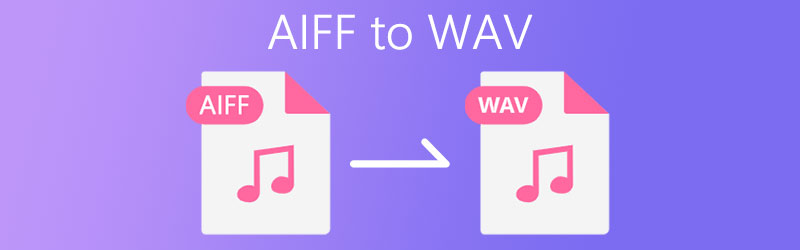

Część 1. Jak przekonwertować AIFF na WAV za pomocą oprogramowania?
1. Vidmore Video Converter
Vidmore Video Converter zajmuje się konwersją plików wideo i audio w najszybszy możliwy sposób. Jest to jeden z najlepszych konwerterów online, który zapewnia przydatne narzędzia, takie jak dostosowywanie ustawień wyjściowych. Oprócz konwersji umożliwia to także edycję filmów, w których można przycinać, obracać i uzyskiwać dostęp do innych narzędzi do edycji wideo. Możesz to wszystko i wiele więcej osiągnąć w jednym programie. Sprawdź poniższe kroki, aby dowiedzieć się, jak konwertować pliki AIFF do WAV za pomocą tej aplikacji.
Krok 1. Pobierz i zainstaluj oprogramowanie
Przede wszystkim musisz pobrać aplikację z jej oficjalnej strony internetowej. Dla Twojej wygody poniżej Darmowe pobieranie przyciski z odpowiadającym im systemem operacyjnym, aby pobrać aplikację. Zainstaluj i uruchom program później.
Krok 2. Załaduj plik AIFF
Po uruchomieniu aplikacji prześlij plik AIFF, klikając Plus Ikona. Możesz także przesłać folder z plikami AIFF, klikając Dodaj pliki przycisk, po którym następuje Dodaj folder przycisk.
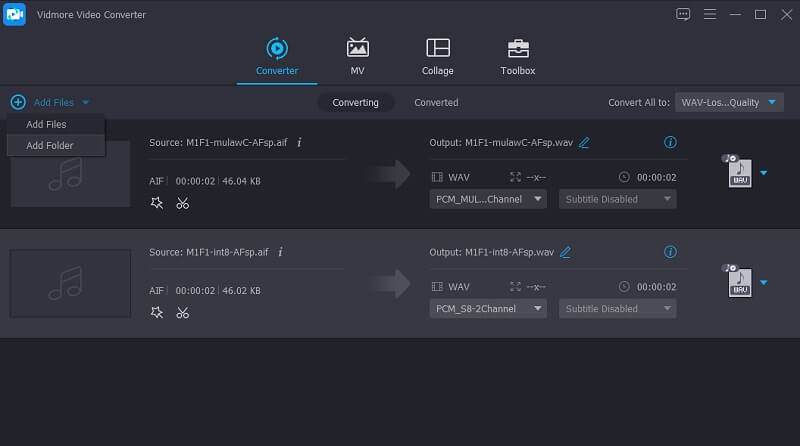
Krok 3. Wybierz format wyjściowy
Teraz wybierz odpowiedni format wyjściowy dla pliku z Profil menu. W takim przypadku wybierz WAV. Po prostu otwórz Profil menu i przejdź do Audio patka. Następnie wybierz WAV z wyboru formatu po lewej stronie.
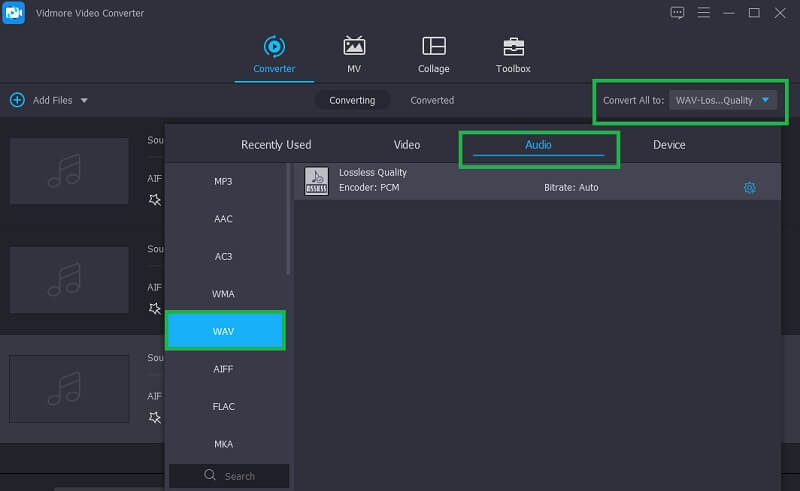
Krok 4. Rozpocznij konwersję
Po ustawieniu możesz ustawić domyślną lokalizację folderu wyjściowego lub ustawić inną lokalizację, klikając przycisk Otwórz folder wyjściowy Ikona. Następnie naciśnij Skonwertuj wszystko przycisk, aby rozpocząć zadanie konwersji.
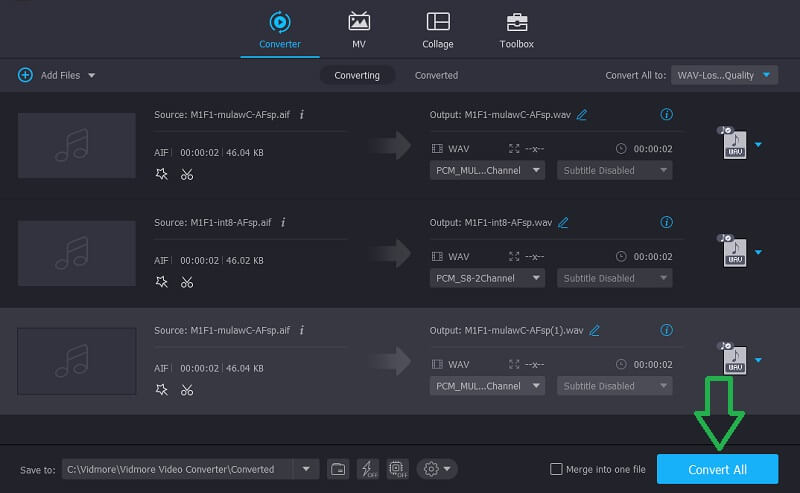
2. Śmiałość
Audacity to wieloplatformowa i całkowicie darmowa aplikacja do odtwarzania multimediów, kompatybilna z systemami operacyjnymi Windows i Mac. Wykorzystuje bibliotekę FFmpeg, która pozwoli użytkownikom importować i eksportować szeroką gamę formatów. Oprócz możliwości konwersji, możesz również używać tego programu do nagrywania dźwięków z różnych źródeł. Czy to z mikrofonu czy miksera. Bez większego wyjaśnienia, oto jak przekonwertować AIFF na WAV w Audacity.
Krok 1. Po pierwsze, pobierz instalator Audacity z jego głównej strony internetowej. Zainstaluj i uruchom program później.
Krok 2. Następnie zaimportuj pliki AIFF do aplikacji, przechodząc do Plik > Importuj > Dźwięk. Teraz wybierz docelowy plik AIFF do konwersji, a następnie kliknij otwarty z eksploratora plików, aby go załadować.
Krok 3. Aby przekonwertować AIFF na WAV, otwórz menu Plik. Następnie wskaż kursorem Eksport opcję i wybierz Eksportuj jako WAV. Ustaw folder wyjściowy, w którym chcesz zapisać przekonwertowany plik.
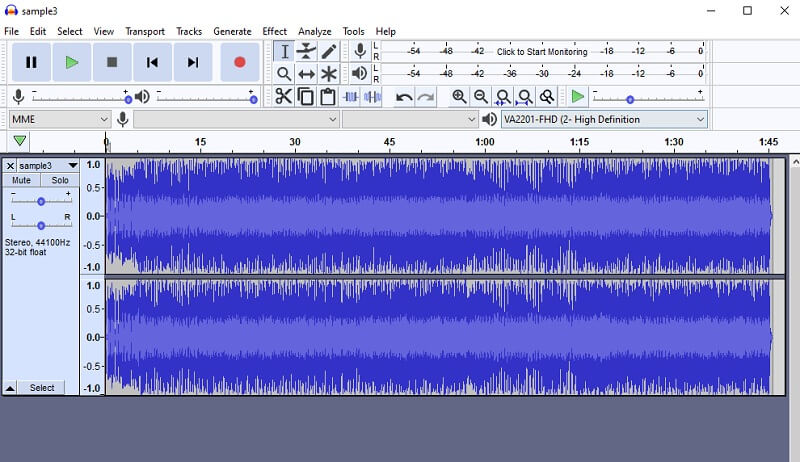
3. iTunes
Załóżmy, że chcesz przekonwertować AIFF do WAV na Macu za darmo, iTunes powinien się przydać. Oprócz tego, że umożliwia strumieniowe przesyłanie audio i wideo, może to być również bardzo pomocne w konwersji plików audio do formatu WAV. Zawiera różne opcje kodeków, w tym koder WAV. Istnieje jednak kilka formatów, których iTunes nie obsługuje, takich jak FLAC. Aby pomóc Ci przekonwertować AIFF na WAV w iTunes, zapoznaj się z uproszczonymi krokami poniżej.
Krok 1. Pobierz i zainstaluj iTunes na swoim komputerze, a następnie uruchom aplikację.
Krok 2. Teraz prześlij plik AIFF do biblioteki iTunes, przechodząc do menu Plik. Następnie wybierz Dodaj plik do biblioteki i załaduje plik.
Krok 3. Po utworzeniu pliku skonfiguruj ustawienia dla WAV. Aby to zrobić, przejdź do Edycja > Preferencje > Ustawienia importu. Kliknij opcję Importuj za pomocą i wybierz Koder WAV. Trafienie ok aby potwierdzić zmiany.
”Krok
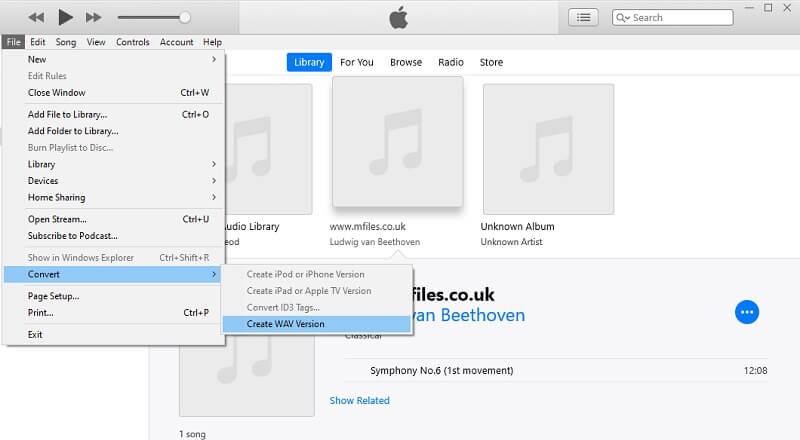
Część 2. Jak przekonwertować AIFF do WAV Online
Z pewnością istnieją różne sposoby przekształcania plików audio lub wideo do innych formatów. Są one rzeczywiście wykonalnymi i wykonalnymi środkami. Ale jeśli nie chcesz wydać trochę pieniędzy, Darmowy konwerter wideo Vidmore to praktyczna metoda darmowej konwersji AIFF do WAV online. Akceptuje szeroką gamę formatów, umożliwiając konwersję plików AIFF do WAV, MP3, WMA, FLAC i wielu innych formatów audio. Co ważniejsze, możesz konwertować wiele plików wideo/audio w tym samym czasie bez żadnych ograniczeń ani ograniczeń. Aby zapoznać się z narzędziem, możesz zapoznać się z poniższymi krokami.
Krok 1. Odwiedź oficjalną stronę Vidmore Free Video Converter i kliknij Dodaj pliki do konwersji do szybkiego pobrania i zainstalowania programu uruchamiającego w systemie komputerowym.
Krok 2. Po zakończeniu zaimportuj plik AIFF, który chcesz przekonwertować, klikając Dodaj pliki do konwersji jeszcze raz.
Krok 3. W wyświetlonym interfejsie konwersji kliknij Muzyka ikonę w prawym dolnym rogu i zaznacz WAV Przycisk radiowy.

Krok 4. Na koniec ustaw lokalizację pliku, w której chcesz zapisać przetworzony dźwięk i rozpocznij konwersję, klikając przycisk Konwertować przycisk. Tę metodę można również zastosować do bezpłatnej konwersji AIFF do WAV na Macu.

Część 3. Często zadawane pytania dotyczące AIFF do WAV
Jaka jest różnica między AIFF a WAV?
Zarówno AIFF, jak i WAV oferują najwyższą jakość dźwięku. Ogólnie rzecz biorąc, AIFF jest najczęściej używany na komputerach Mac. Podczas gdy pliki WAV są powszechnie używane na komputerze z systemem Windows. Jednak AIFF może być lepszym wyborem dla plików muzycznych. Pliki WAV oferują lepszą obsługę metadanych i transmisji.
Czy podczas konwersji AIFF na WAV następuje utrata danych?
Aby zapewnić konwersję bez strat, AIFF i WAV muszą mieć tę samą przepływność. Innymi słowy, nastąpi minimalne pogorszenie, jeśli mają różne szybkości transmisji.
Czy AFI i AIFF to to samo?
Odpowiedź brzmi tak. .aif i .aiff odnoszą się tylko do jednego formatu, którym jest AIFF.
Wniosek
Ten post omawia głównie kilka świetnych narzędzi do konwertuj AIFF na WAV. Istnieją konwertery AIFF do pobrania za darmo i oprogramowanie, które można zainstalować. Chociaż wszystkie są sprawne, Vidmore Video Converter integruje wiele przydatnych funkcji i jest idealny do jednoczesnej konwersji plików.
AIFF i WAV
-
Konwertuj WAV
-
Edytuj WAV
-
Rozwiązania AIFF


